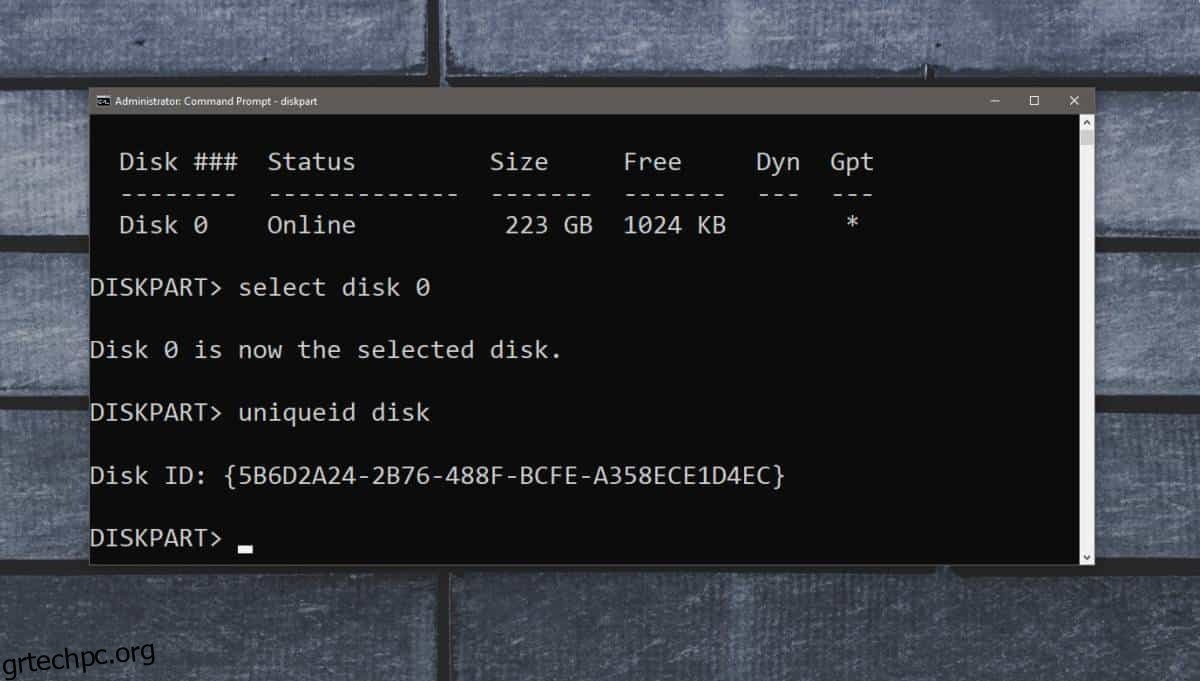Οι δίσκοι και οι τόμοι στα Windows 10 έχουν ένα μοναδικό αναγνωριστικό που ονομάζεται GUID. Το GUID για τόμους είναι αποθηκευμένο κάπου στο μητρώο, αλλά θα πρέπει να ψάξετε για να το βρείτε. Εάν πρέπει να βρείτε το ένα ή και τα δύο GUID δίσκου και τόμου στα Windows 10 και προτιμάτε την απλούστερη δυνατή μέθοδο, μπορείτε να χρησιμοποιήσετε το βοηθητικό πρόγραμμα Diskpart και μια απλή εντολή PowerShell.
GUID δίσκου
Ανοίξτε τη γραμμή εντολών με δικαιώματα διαχειριστή και εισαγάγετε τα ακόλουθα. Εάν πρέπει να βρείτε το GUID για μια εξωτερική μονάδα δίσκου, συνδέστε το πρώτα.
Diskpart
Αυτό θα εκτελέσει το βοηθητικό πρόγραμμα Diskpart. Τώρα πρέπει να καταχωρίσετε όλους τους δίσκους που είναι συνδεδεμένοι στο σύστημά σας με την παρακάτω εντολή
list disk
Θα λάβετε μια λίστα με τους συνδεδεμένους δίσκους και σε κάθε δίσκο θα εκχωρηθεί ένας αριθμός. Ο αριθμός είναι ο τρόπος με τον οποίο θα αναφέρετε έναν δίσκο σε μια εντολή, επομένως, εάν θέλετε να βρείτε το GUID για τον δίσκο 0, πρέπει να το επιλέξετε με την εντολή.
select disk number
Μόλις επιλεγεί ο δίσκος, εκτελέστε αυτήν την εντολή για να βρείτε το GUID του.
uniqueid disk

GUID τόμου
Ο ευκολότερος τρόπος για να βρείτε το GUID ενός τόμου στο σύστημά σας είναι να περάσετε από το PowerShell.
Ανοίξτε το PowerShell με δικαιώματα διαχειριστή και εκτελέστε την ακόλουθη εντολή. Δεν χρειάζεται να το τροποποιήσετε με κανέναν τρόπο. Η εντολή θα επιστρέψει μια λίστα με όλους τους τόμους και τα GUID τους.
GWMI -namespace rootcimv2 -class win32_volume | FL -property DriveLetter, DeviceID
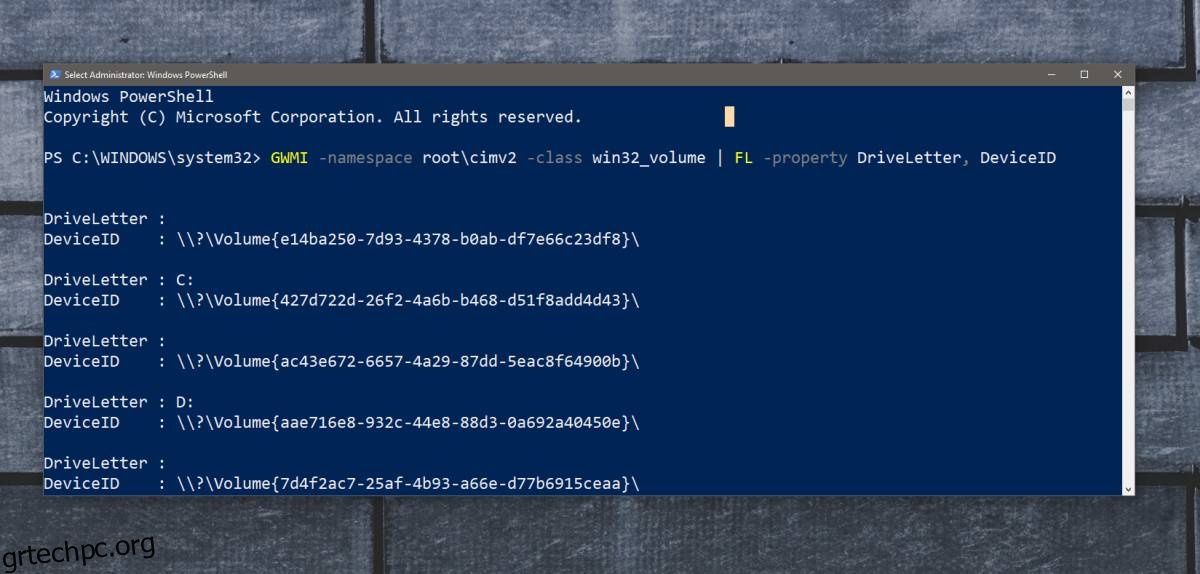
Η εκτέλεση των εντολών που αναφέρονται στις δύο παραπάνω ενότητες δεν θα έχει ως αποτέλεσμα την απώλεια δεδομένων. Μπορείτε να τα εκτελέσετε για το δίσκο του συστήματός σας ενώ είναι ακόμα σε χρήση. Εάν ανησυχείτε για την εκτέλεση εντολών από τη γραμμή εντολών ή το PowerShell, μπορείτε πάντα να βρείτε μια εφαρμογή που μπορεί να διαβάσει αυτά τα δεδομένα από το σύστημά σας.
Είναι επίσης σημαντικό να αναφέρουμε εδώ ότι οι τόμοι δεν είναι ίδιοι με τους δίσκους. Μια μονάδα δίσκου μπορεί να έχει πολλούς τόμους και τα Windows 10 δεν εκχωρούν GUID σε μονάδες δίσκου. Αντίθετα, τους εκχωρεί σε τόμους. Εάν εκτελέσετε την εντολή PowerShell στην ενότητα GUID τόμου αυτού του άρθρου, θα δείτε ότι τα αποτελέσματα επιστρέφουν περισσότερα από ένα GUID για τη μονάδα δίσκου C και D. Αυτό συμβαίνει επειδή ενώ ο εν λόγω δίσκος είχε μόνο δύο μονάδες δίσκου, αυτές οι μονάδες χωρίστηκαν σε πολλαπλούς τόμους.
Αφού έχετε το GUID για το δίσκο και τους τόμους στο σύστημά σας, χρησιμοποιήστε τα όπου χρειαστεί.